Dags att gå vidare
Vad är nästa steg
Denna bok har behandlat grunderna i hur Arduino programmeras. Vi har gått igenom grundläggande ellära och grundläggande programmering. Vi har undersökt hur de vanligaste elektroniska komponenterna används och byggt ihop flera projekt med hjälp dem. Det innebär att du nu kan grunderna som krävs för att själv skriva enklare sketcher och förstå mer avancerade sketcher.
Genom att förstå avancerade sketcher kan du också modifiera dem för att passa andra ändamål. Det är ett av de bästa sätten att lära sig nya saker! Det kan fortfarande kännas svårt att skriva avancerade sketcher från grunden, men för varje sketch du skriver kommer du att lära dig mer. Varje gång du hittar en kodsnutt på nätet som löser ditt problem, lär du dig hur andra har löst liknande problem. Det bygger på dina kunskaper och tränar dig i kreativt problemlösande. Vårt rekommenderade nästa steg för dig är därför att bygga precis vad du vill! Du kan antingen bygga vidare på något av projekten som finns här i boken eller bygga något helt eget. Det är bara din fantasi som sätter gränserna!
Referenssamling
Funktionerna och metoderna som vi har behandlat i boken kan göra ännu mer än vi har demonstrerat. Som tur är finns det bra dokumentation på alla de frekvent använda funktionerna och metoderna.
På www.arduino.cc/en/Reference hittar du all den grundläggande dokumentationen. Där finns tips på hur funktioner används och vad de kan användas till. Lägg sidan som ett bokmärke i din webbläsare! Den är bra att ha lättillgänglig.
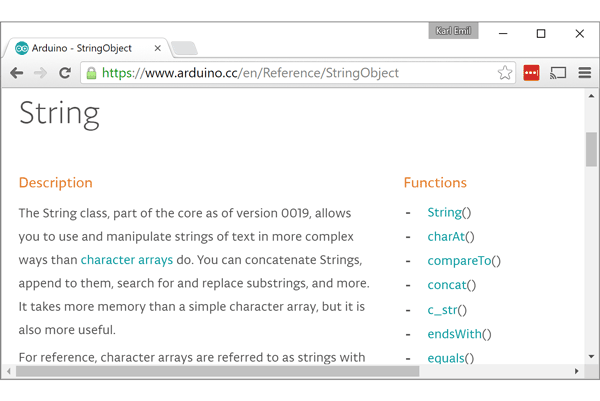
Lägg den officiella referenssidan som ett bokmärke i din webbläsare.
Mer hjälp och inspiration hittar du på webbsidorna som vi tipsade om i Vad är Arduino och Genuino?
Alternativa utvecklingsmiljöer
Arduino IDE är en bra och lättanvänd utvecklingsmiljö, men erfarna programmerare upplever den ofta lite funktionsfattig. Om du tänker lägga mycket tid på att koda för Arduino kan det vara väl värt att se närmare på någon av de alternativa utvecklingsmiljöerna som finns.
Det finns ingen utvecklingsmiljö som passar alla programmerare. Precis som du säkert har hittat ditt favorittangentbord och din favoritmus, kommer du också hitta din favoritutvecklingsmiljö. Du kan exempelvis se närmare på något av de följande programmen.
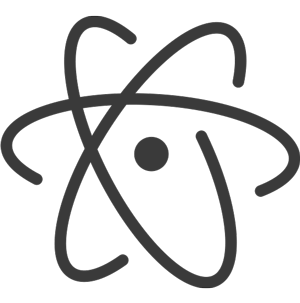
Atom
Gratis utvecklingsmiljö med öppen källkod för Windows och Mac OS.
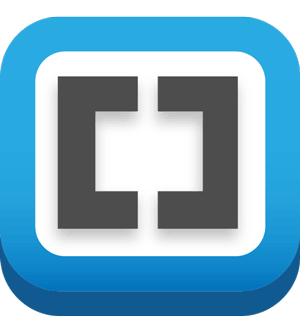
Brackets
Gratis utvecklingsmiljö med öppen källkod för Windows och Mac OS.

Notepad++
Gratis utvecklingsmiljö med öppen källkod för Windows.

Sublime Text
Utvecklingsmiljö för Windows och Mac OS. Kostar inget att utvärdera med full funktionalitet.
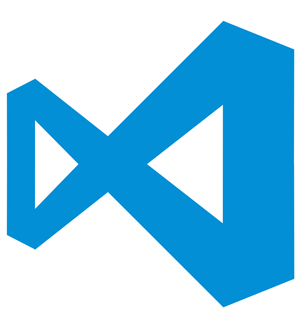
Microsoft Visual Studio Code
Gratis utvecklingsmiljö för Windows och Mac OS.
Använd Sumblime Text
Sublime Text 3 är en av våra favoriter. Utvecklingsmiljön är inte gratis, men den går att testa och utvärdera kostnadsfritt.
För att använda Sublime Text som Arduino-utvecklingsmiljö börjar vi med att ladda ned den senaste versionen från den officiella webbsidan. I skrivande stund är det Sublime Text 3. Den är visserligen i betastadie men fungerar stabilt enligt våra erfarenheter. Vi väljer versionen som heter Windows 64 bit och installerar den.
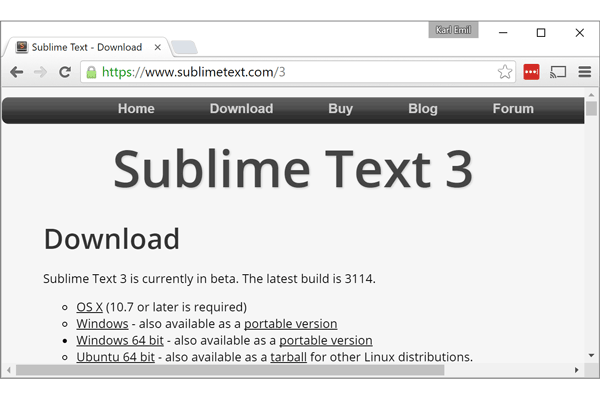
Sublime Text har inget inbyggt stöd för Arduino i grundutförandet. Vi måste därför installera ett extra paket som heter Stino. För att kunna installera det måste vi först installera en pakethanterare. Det gör vi genom att gå till packagecontrol.io/installation och kopiera installationssträngen för Sublime Text 3.
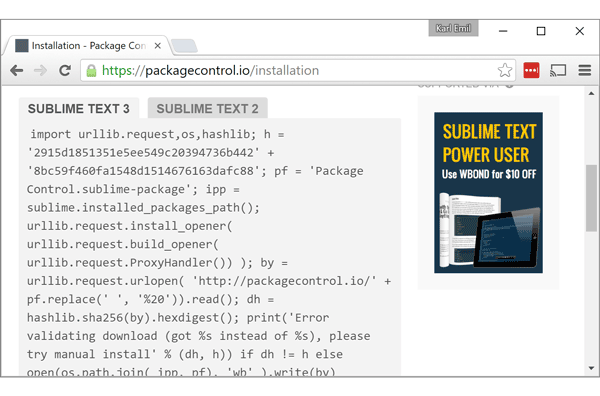
Sedan öppnar vi Sublime Text, väljer Show Console, klistrar in installationssträngen och klickar på return.
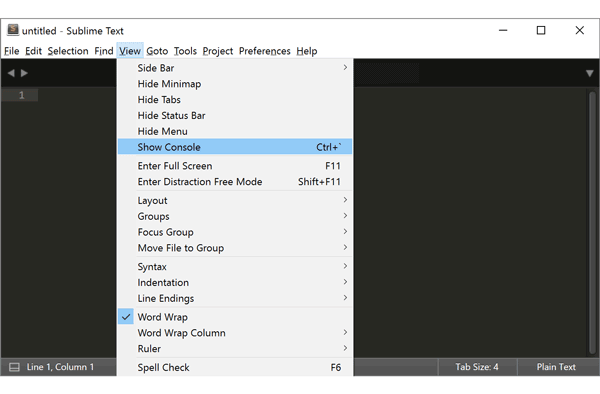
Efter att ha startat om Sublime Text 3 klickar vi på Preferences och väljer Package Control. I rutan som dyker upp skriver vi Add repository för att lägga till platsen där Stino lagras. I skrivande stund är det https://github.com/gepd/Stino/tree/new-stino.
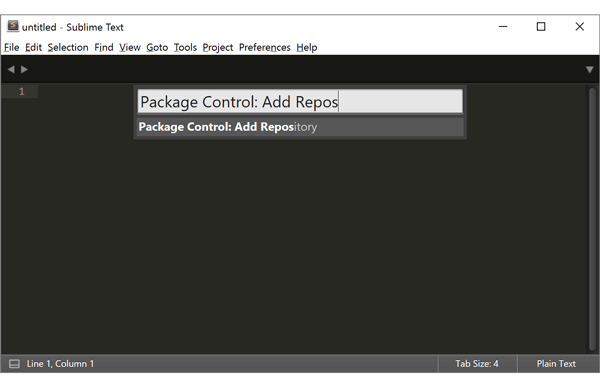
Slutligen öppnar vi Package Control igen och skriver Install Package.
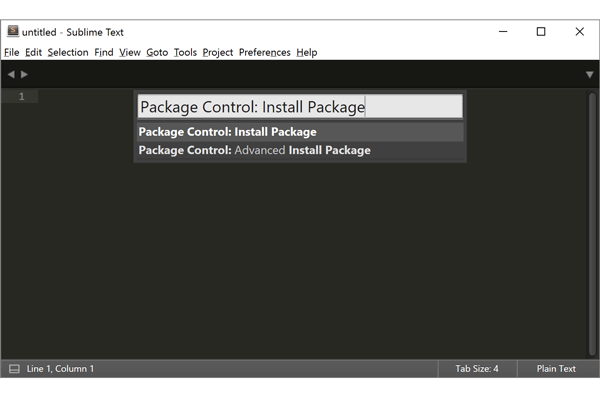
I rutan som dyker upp skriver vi Stino (namnet på paketet som ger Arduino-utvecklingsstöd till Sublime text).
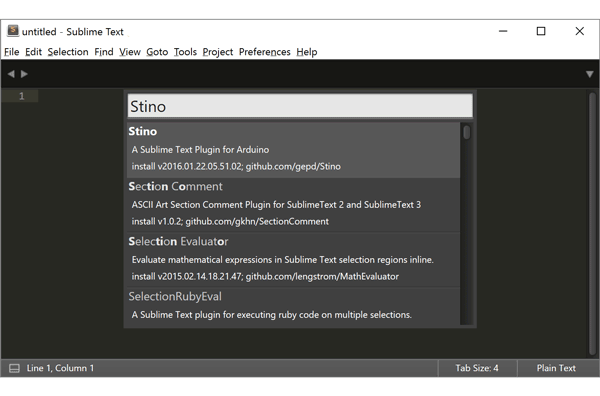
Efter att ha installerat Stino och startat om Sublime Text kan vi använda programmet på samma sätt som klassiska Arduino IDE. Alla Arduino-specifika funktioner (t.ex. kompilera och ladda upp) ligger på en egen meny.
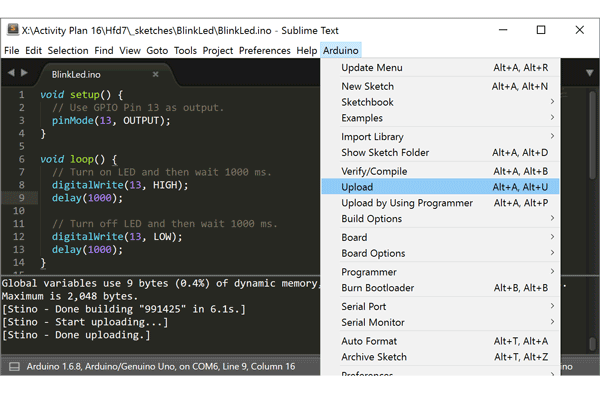
Tipsa oss
Vi på redaktionen vill gärna se vad du bygger med Arduino. Kontakta oss om du vill visa upp dina byggen! Vi kommer att publicera (eller länka till) utvalda byggen på vår officiella webbsida. Du når oss enklast via sociala medier.
- Facebook: kjellcoSverige
- Twitter: kjellcoSverige
- Instagram: kjellcoSverige
- Youtube: kjellcoSverige
- Snapchat: kjellcoSverige
Du kan självfallet även mejla oss (hurfunkararduino@kjell.com).